笔记本怎么连接无线路由器,详细教您笔记本连接无线路由器
- 分类:win8 发布时间: 2018年03月27日 11:33:20
无线作为一种新型的连接方式,由于简单、方便、自由的特点。已经变成了一种趋势,未来一定会取代有线传统的连接。很多朋友买了无线路由器之后却不知道笔记本怎么连接无线路由器,下面,小编给大家分享笔记本连接无线路由器的经验。
现如今生产的笔记本电脑都会带无线网卡,确保笔记本电脑脱离线的束缚,可以自由自在的畅游网络,无线连接上网很多人都已经不陌生,但是自家开通网络,安装好的无线路由器如何通过无线连接笔记本上网,下面,小编就来跟大家探讨笔记本连接无线路由器的方法。
笔记本怎么连接无线路由器
笔记本电脑要连接到无线路由器,首先得保证路由器安装正确,如果路由器还没有正确安装好,请按照下面的步骤将路由器安装好。

笔记本电脑图解-1
在浏览器中输入路由器底部铭牌上的管理IP,进入路由器的管理界面。
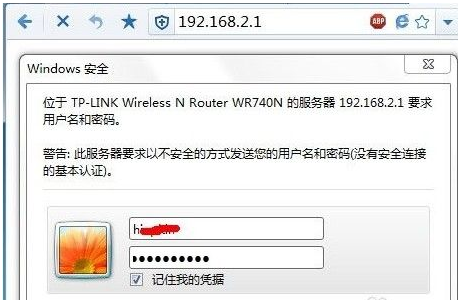
无线路由器电脑图解-2
进入设置向导,并按照提示设置好宽带账号、无线SSID、无线密码等信息。
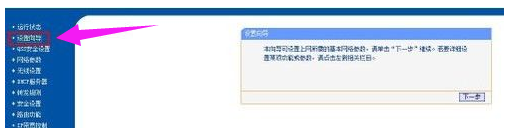
连接网络电脑图解-3
路由器设置好之后,就可以用笔记本连接了。先按下笔记本上的Win+X键,进入“Windows移动中心”,确保笔记本电脑的无线网络已打开。

笔记本电脑图解-4
再点击系统右下角托盘区的无线图标,电脑会自动搜索在区域内的无线网络,双击自己的无线路由器,并输入无线密码即可实现连接。
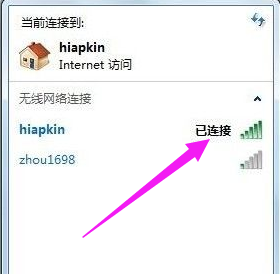
路由器电脑图解-5
以上就是笔记本连接无线路由器的方法。
猜您喜欢
- 讲解电脑如何分区2019/05/28
- 视频截图,详细教您电脑视频怎么截图..2018/05/15
- 联想笔记本重装win7系统图文教程..2017/04/29
- 快速重装系统大师使用教程..2017/04/01
- 长城主板设置u盘启动方法2017/08/05
- windows7旗舰版装系统操作步骤..2016/11/21
相关推荐
- 重新装W7系统教程 2017-04-12
- xp修复,详细教您windows xp开机引导修.. 2018-07-19
- 三星手机连接电脑,详细教您三星手机怎.. 2017-12-28
- 集线器端口上的电涌,详细教您造成原因.. 2018-08-15
- 用u盘安装win7系统安装步骤 2016-10-30
- u盘拒绝访问怎么办,详细教您修复u盘不.. 2017-11-29




 粤公网安备 44130202001059号
粤公网安备 44130202001059号